Your Turnitin guidance is moving!
We’re migrating our content to a new guides site. We plan to fully launch this new site in July. We are making changes to our structure that will help with discoverability and content searching. You can preview the new site now. To help you get up to speed with the new guidance structure, please visit our orientation page .
Навигация
Это документация к развивающемуся продукту, который находится в стадии разработки. Содержание и функциональность данного продукта могут быть изменены.
Перемещение между работами
Перемещение между работами с помощью навигационных стрелок
1. Найдите навигационные стрелки в верхнем правом углу окна просмотра работ.

2. Щелкните левую стрелку, чтобы вернуться к предыдущей работе, или правую стрелку, чтобы перейти к следующей работе.
Примечание. Работы отсортированы по дате отправки.
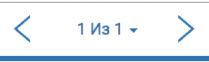
Перемещение между работами с помощью раскрывающегося списка
1. Найдите навигационные стрелки в верхнем правом углу окна просмотра работ.

2. Щелкните стрелку раскрывающегося списка рядом с номером работы (например, 2 из 3), чтобы отобразить все работы, которые были отправлены в рамках задания.
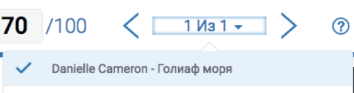
3. В этом раскрывающемся списке отображаются работы, отправленные в рамках задания, вместе с именами студентов. Щелкните любую отправленную работу, чтобы просмотреть ее.
Панель миниатюр
Панель миниатюр обеспечивает быстрый обзор работы, которую вы сейчас просматриваете.
1. Щелкните черную вкладку в левом углу панели Turnitin Feedback Studio.
2. Щелкните миниатюру страницы работы, чтобы перейти к ней.
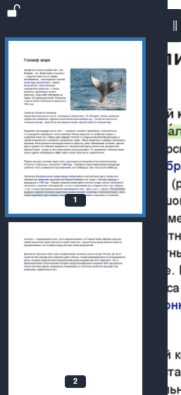
3. Вы можете «закрепить» или «открепить» панель миниатюр, щелкая пиктограмму замка в верхнем левом углу панели миниатюр.
![]()
![]()
Примечание. Если панель миниатюр закреплена, вы не сможете ее закрыть.
4. Чтобы закрыть панель миниатюр, открепите ее, щелкнув пиктограмму закрытого замка, а затем щелкните вкладку черного цвета.
Was this page helpful?
We're sorry to hear that.
